さすがにそろそろ自分のPCもWindows11にアップグレードするか・・・
そう思って「設定」からWindows Updateを確認してみたのですが……なぜかアップグレードの項目が出てこない。
「おかしいな?スペックは足りてるはずなのに……」と思って調べてみたところ、まさかの“セキュアブート”と“TPM 2.0”が有効になっていないのが原因でした。
正直、「TPMって何?」という状態だったんですが、なんとかBIOSの設定をいじって無事アップグレード成功!
同じようにつまずいている人も多いのでは?と思ったので、今回の記事では、
Windows 11にしたいのにできない!と悩んでいる方のヒントになれば幸いです。
Windows11のシステム要件を確認
さて、「アップグレードできない!」と焦る前に、一度しっかり確認しておきたいのが Windows 11のシステム要件です。
というのも、Windows 11はセキュリティやパフォーマンスを重視した設計になっていて、Windows 10と比べて“ちょっと厳しめ”な要件が設定されています。
特に注意すべきポイントがこちら、
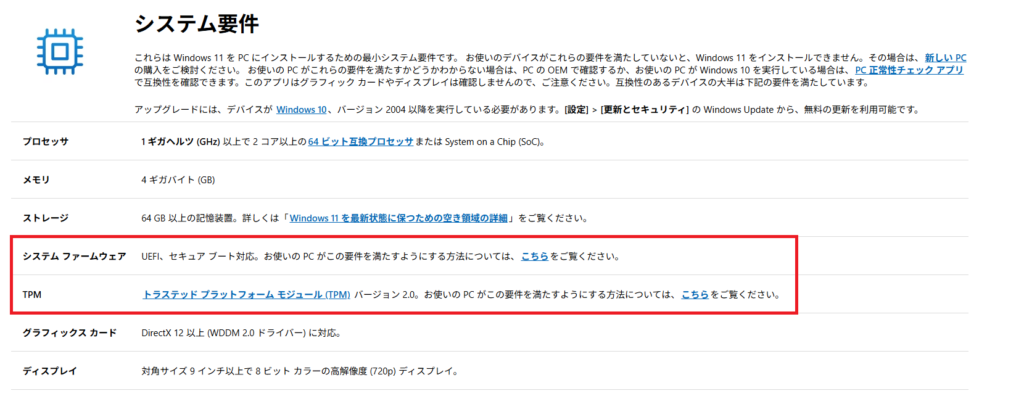
中でも、TPM 2.0とセキュアブートは、多くの人が「なんじゃそれ?」となるところ。実際、私もこの2つが無効になっていたのが原因でした……。
簡単に言うと、これらはPCをより安全に使うための仕組みです。
- TPM 2.0は、パスワードや暗号鍵などを安全に保管するための“セキュリティチップ”のようなもの。
- セキュアブートは、起動時に“怪しいプログラム”が動かないようにチェックする仕組み。
どちらもセキュリティ強化には重要な機能なんですが、古いPCや自作PCでは初期設定で無効になっていることが多いんです。
つまり、ハードウェア的には条件を満たしていても、BIOS(UEFI)の設定次第で「未対応」と判定されてしまうわけですね。
ちなみに、今回問題が起きた私のPCのスペックはこんな感じです。
ハードの方をみるとWindows 11の要件はクリアしているはずなんですが、なぜかアップグレードできず……というのが今回の話の始まりです。
アップグレード失敗時の症状とメッセージ
Windows 11にアップグレードしようとして、最初に「あれ?」と思ったのは、Windows Updateにアップグレードの案内が出てこなかったことでした。
「これはおかしいぞ」と思って、Microsoft公式の「PC正常性チェック」アプリを使ってみたところ、こんな結果が表示されました。
PC正常性チェックの結果
- ✅ CPU:対応しています
- ✅ メモリ:8GB以上でOK
- ✅ ストレージ:空き容量も問題なし
- ❌ TPM 2.0が有効になっていません
- ❌ セキュアブートがサポートされていません
……いやいや、ハード的には対応してるはずなのに!?と思って焦りました。
よく調べてみると、TPM 2.0とセキュアブートの両方が、BIOSで「無効」になっていたのが原因だったんです。
特に自作PCやカスタマイズPCだと、こういったセキュリティ機能が最初からオフになってることが多いみたいですね。
原因はTPM 2.0とセキュアブートが無効だった
PC正常性チェックの結果を見て、「TPM?セキュアブート?……なんだそれ?」と、完全に頭の中がハテナで埋まりました。
とりあえず調べてみたところ、どちらもセキュリティ関連の機能で、Windows 11からは必須条件になっているとのこと。
でもここで不思議だったのが、自分のPCはTPM 2.0もセキュアブートも“搭載されているはず”なのに、なぜか無効扱いになっているという点。
TPM 2.0とセキュアブートの設定を確認する方法
TPMの確認
Windowsキー + R →「tpm.msc」と入力してEnter
セキュアブートの確認
設定 → システム → 回復 → 今すぐ再起動 → UEFIファームウェア設定から確認
私の場合は、どちらも無効になっていました・・・
セキュアブートとTPM2.0を有効にする方法
ここからは、実際に僕が行ったBIOS(UEFI)設定の変更手順を紹介します。
お使いのPCやマザーボードによって表示される画面や項目名は多少異なりますが、大まかな流れは共通しています。
まずはBIOS(UFFI)画面を開こう
- PCを再起動する
- 起動時にすぐ【Delete】キー または【F2】キーを連打(※機種により異なる)
- 「UEFI設定画面(BIOS)」に入る
UFFIであれば、Windowsの設定 → システム → 回復 → 今すぐ再起動 → UEFIファームウェア設定からでも確認できます!
補足:メーカーごとのキー
TPM 2.0 を有効にする
TPM 2.0の設定場所は、マザーボードやCPUによって名前が異なることがあります。
Intel系の場合(例:ASUSマザーボード)
- 「Advanced」タブ → 「PCH-FW Configuration」へ移動
- 「PTT(Platform Trust Technology)」を【Enabled】にする
AMD系の場合
- 「Advanced」タブ → 「AMD fTPM configuration」など
- 「fTPM」を【Enabled】にする
有効にしたら【F10】で保存して再起動しましょう。
セキュアブートを有効にする
- 「Boot」または「Security」タブを開く
- 「Secure Boot」項目を探して、【Enabled】にする
※このとき、「OS Type」を「Windows UEFI mode」にする必要がある場合があります
注意点
「CSM(Compatibility Support Module)」が【Enabled】になっていると、セキュアブートを有効にできない場合があります。
その場合は、
「CSM Support」を【Disabled】にする
「Boot Mode」を「UEFI Only」にする
といった設定が必要です。
最後に【F10】キーで設定を保存し、PCを再起動すれば準備完了です!
Windowsが立ち上がったら、「tpm.msc」でTPMが有効になったことを確認、また「システム情報」などでセキュアブートの状態もチェックしておきましょう。
ここまで設定が終われば、PC正常性チェックツールでも“すべてOK”になるはずです!
あとはWindows Updateからアップグレードを実行するだけ!
再チェック&アップグレード実行
BIOS設定を終えて再起動したら、いよいよ再チェックです。
僕の場合、ここまで来るのに何度も再起動と設定確認を繰り返しましたが、ようやくゴールが見えてきました!
「PC正常性チェック」で確認する
- Windows上で「PC正常性チェック」アプリを起動
- 「今すぐチェック」をクリック
- 結果に「このPCはWindows 11の要件を満たしています」と表示されればOK!
Windows Update でアップデート
PCが要件を満たしていれば、以下のようにWindows Updateに表示されます。
- 「Windows 11へのアップグレードの準備ができました」
- 「インストールを続行するにはクリックしてください」
表示されない場合は、しばらく待つ or 手動アップグレードも可能です。
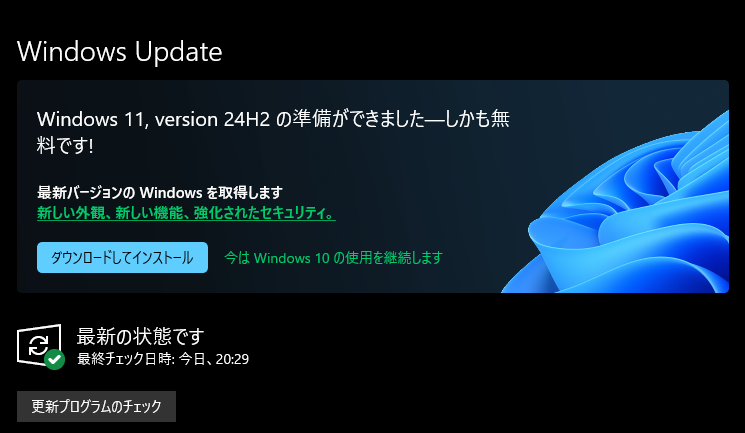
私の場合は、しばらく待っても表示されなかったので、「更新プログラムのチェック」を試しでクリックしてみたら出てきました。
まとめ
今回の件を通じて痛感したのは、「ハードの要件を満たしていても、BIOSの設定次第でアップグレードに失敗することがある」ということでした。
おさらいポイント
最後まで読んでいただき、ありがとうございました。
この経験が少しでも誰かの役に立てばうれしいです!









コメント